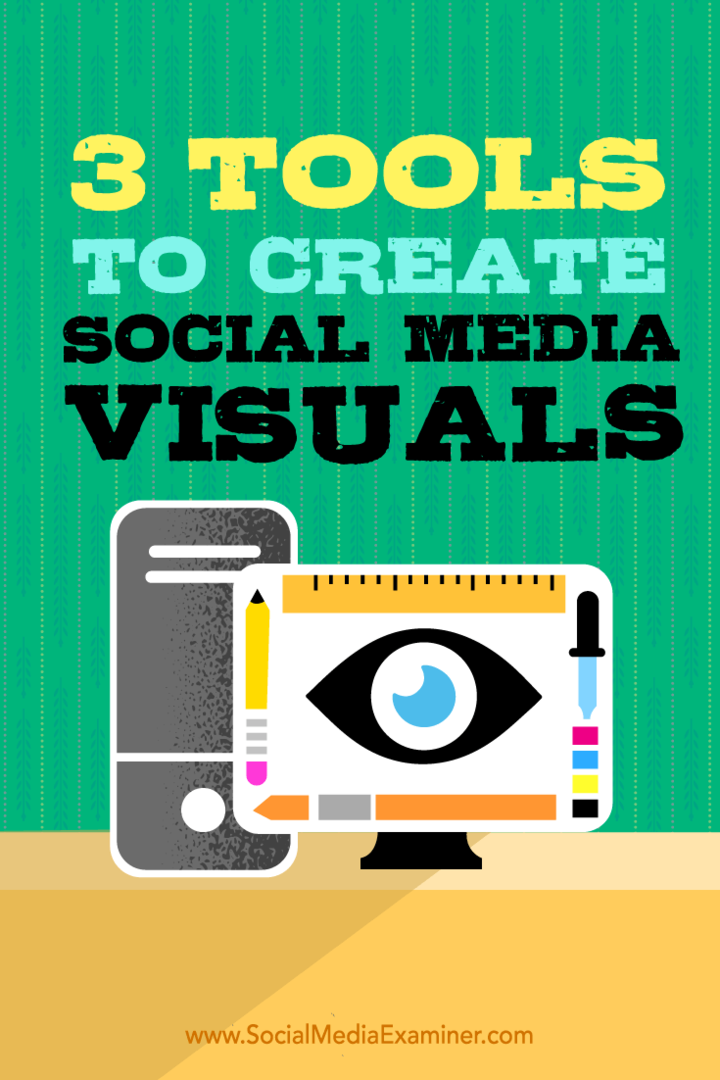3 eszköz a közösségi média látványkészítéséhez: Social Media Examiner
Közösségi Média Eszközök / / September 25, 2020
 Készít egyéni képeket a közösségi médiához?
Készít egyéni képeket a közösségi médiához?
Eszközöket keres a tervezési folyamat egyszerűsítéséhez?
Van néhány új asztali tervező eszköz, amely megkönnyíti a grafika gyors létrehozását a közösségi média számára.
Ebben a cikkben megteszi fedezzen fel három felhasználóbarát asztali eszközt a közösségi média látványterveinek létrehozásához.
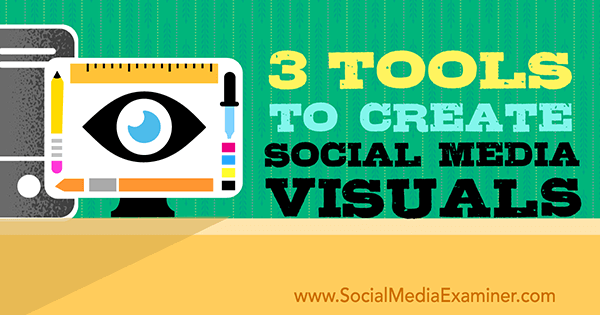
Hallgassa meg ezt a cikket:
Hol lehet feliratkozni: Apple Podcast | Google Podcastok | Spotify | RSS
Görgessen a cikk végére, hogy megtalálja az ebben az epizódban említett fontos forrásokra mutató hivatkozásokat.
Miért érdemes képeket létrehozni az Asztalon keresztül?
Ha kötegelni akarja a vizuális tartalom, az asztali eszközök a megfelelő út. Bár a mobilalkalmazások kényelmesek, mégsem olyan hatékonyak vagy egyszerűen használhatók, ha néhánynál több képet szeretne létrehozni.
Canva és PicMonkey, az emberek által a számítógépükön használt két fő eszköz, az évek során fejlődött. A Canva most még itt is elérhető
Az elmúlt évben (néhány az utóbbi hónapokban) bevezetett vizuális tartalom-létrehozó eszközök egy része azonban még több lehetőséget kínál. Bár a teljes testreszabással nem lehet elölről kezdeni a képet, automatizálási funkcióik tökéletesek a közösségi média grafikájának kötegeléséhez.
Íme három új asztali vizuális tartalom eszköz és azok használata.
# 1: Relé
Relé sablon alapú. Ez volt az első eszköz, amely lehetővé tette az emberek számára, hogy képeket készítsenek anélkül, hogy sokat kellene tervezniük.
Kezdeni, válasszon egy képstílust képforma, platform vagy típus és a kapcsolódó sablon alapján.
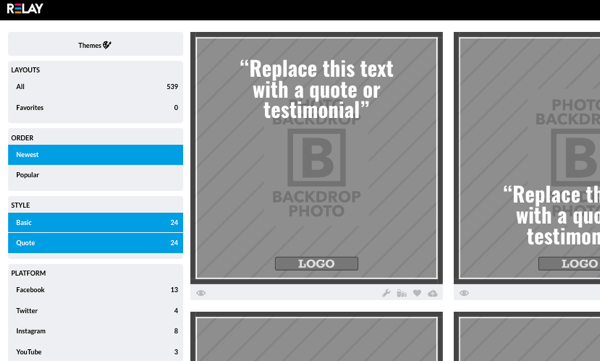
Azután adja hozzá az alapszövegbe. Ajánlatképhez adja hozzá a szöveget és a forrást, valamint a weboldalt és a hashtaget.
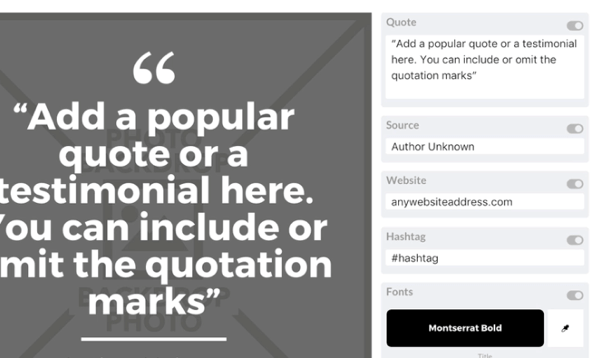
Szintén, olyan eszközöket adjon meg, mint a fotók és logók a rendszerbe a kép létrehozásához. Más eszközöktől eltérően a Relay nem automatikusan húz be képeket.
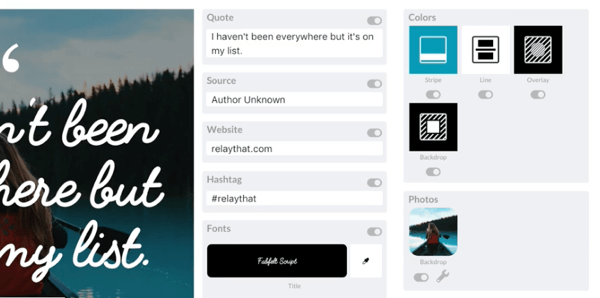
Egy kattintással most megtekintheti, hogyan néz ki a terve a különféle közösségi formátumokban.
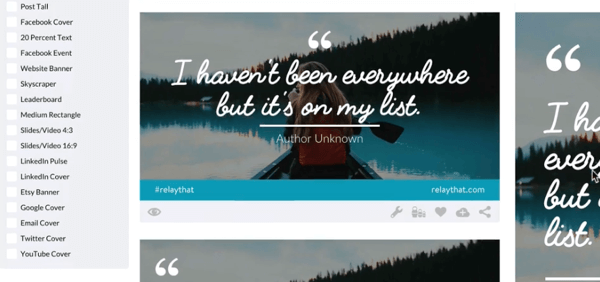
Az eszközöket több tucat képelrendezés között osztják meg, így ha egy terv egy elemét szerkeszti, minden elrendezés automatikusan alkalmazkodik az egyes eszközfrissítésekhez. tudsz szerkesztheti azokat az elemeket, mint cím, felirat, szöveg, betűtípus, címkék, logók, rétegek és képek. Nem szerkesztheti azonban a sablon teljes felépítését, például azt, hogy a cím, az alcím vagy a fénykép hol helyezkedik el a képen.
Ön is kattintson az egyes elemek eltávolításához. Például, ha meg akarja változtatni a fényképet, egyszerűen töltsön fel egy újat.
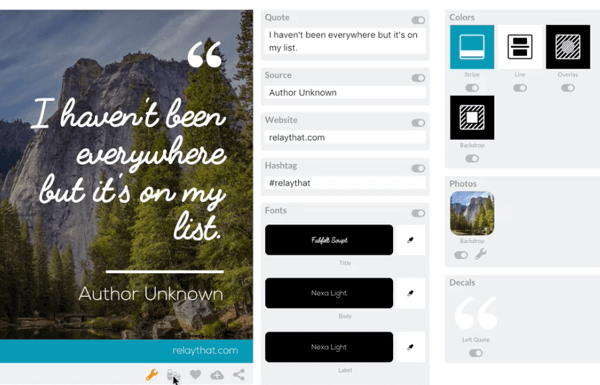
Most kattintson az orosz baba ikonra az alján, hogy mindent átméretezzen és átkeverjen.
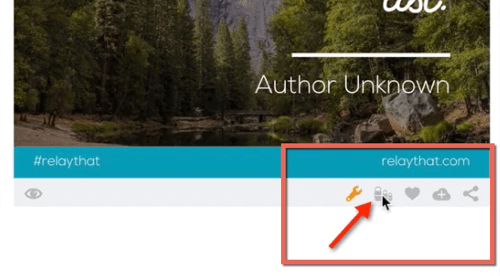
A változást több tucat különböző grafika tükrözi.
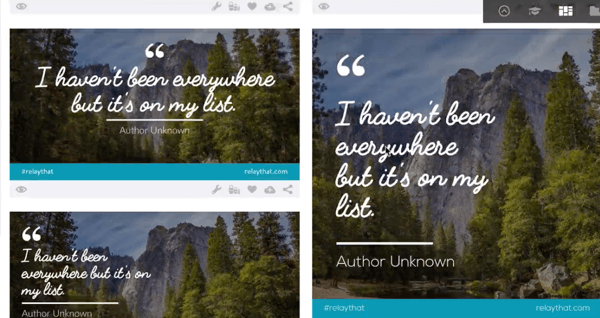
Ha elkészült, egyszerűen töltse le a grafikát és ütemezését, vagy tegye közzé kedvenc közösségi oldalain.
A relé valamivel több testreszabást tesz lehetővé, mint más eszközök. További funkciók, rétegek vannak a képeken stb. Ideális, ha akarja tömeges képkészleteket készíthet, képsorozatot készíthet vendégeivel a podcaston, vagy létrehozhat hirdetéskészleteket.
A hirdetéseket könnyű létrehozni, mert a sablonok tartalmazzák a 20% -os szövegszabályt. Te is adjon hozzá kulcsszavakat a metaadatokhoz képeket SEO célokra.
Haladó tipp: Projektek továbbítása
Ha kell tervezzen sok eszközt valamiért, projektként hozza létre őket. Ez lehetővé teszi adjon hozzá sok szöveget és grafikus tartalmat. A Relay egyetlen kattintással összekeveri és összeveti mindazt, amit beletett, és több száz tervezési alternatívát kínál.
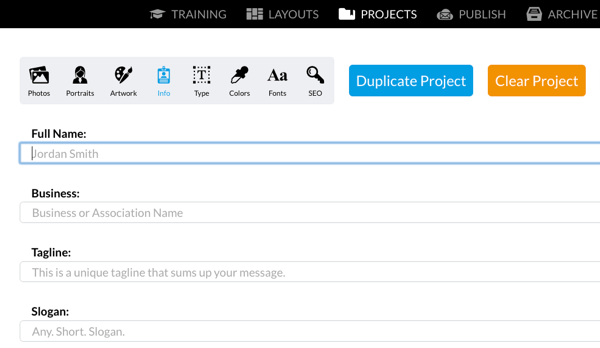
Több projekt mentése és bármikor folytathatja a munkát bármelyikkel.
Költség: A Relay ingyenes verziója elérhető, amely tartalmazza a Relay vízjelet. Ugrás a fizetős verzióra a vízjel eltávolításához és extra funkciók eléréséhez. A költség 12 dollár / hó vagy 8 dollár / hó, ha évente fizetik.
# 2: Designfeed
Az új eszköz a blokkon, Designfeed, az automatizált grafikáról és a kiváló felhasználói élményről szól. A sablonok szépen meg vannak tervezve, és jól mutatják a képeket. Plusz a betűkombinációk kiemelkedőek.
A Designfeed használata egyszerű. Csak adjon meg egy kis adatot, és a Designfeed végtelen számú rajzot hoz létre, amelyek közül választhat.
Írjon be egy címet és feliratot, majd kattintson a Létrehozás gombra.
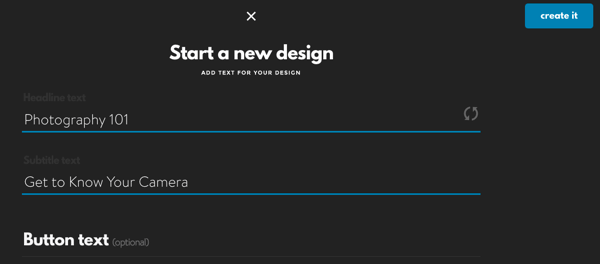
A Designfeed a címben és a leírásban megadott kulcsszavak alapján választja ki a képeket olyan neves készlet könyvtárakból, mint az Unsplash. A Designfeed abban különbözik a Relay-től, hogy behozza a képeket.
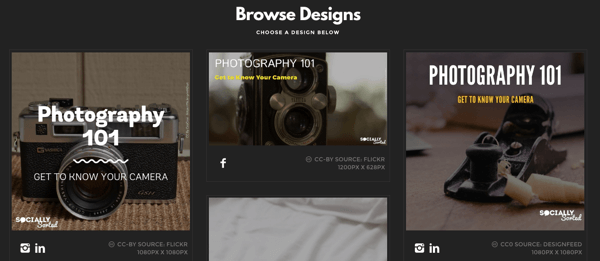
Válasszon egy képet, amelyet a Designfeed gondozott a készletfotó-könyvtárából, vagy töltsön fel egy saját képet.
Megjegyzés: A Designfeed legtöbb képe Creative Commons vagy más módon, korlátozás nélkül. Éppen ellenőrizze a licencet és fogadja el ha úgy dönt, hogy használ egyet.
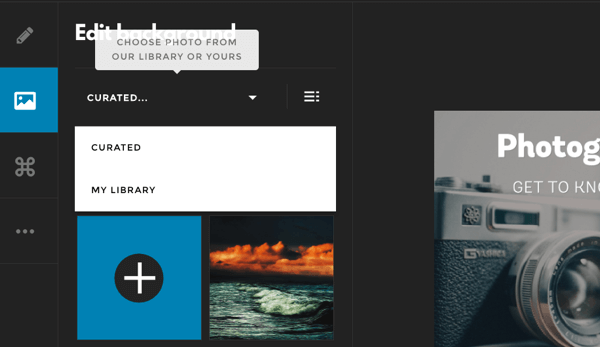
Miután kiválasztott egy tetsző képet, a Designfeed a tervméretek egész sorozatát generálja.
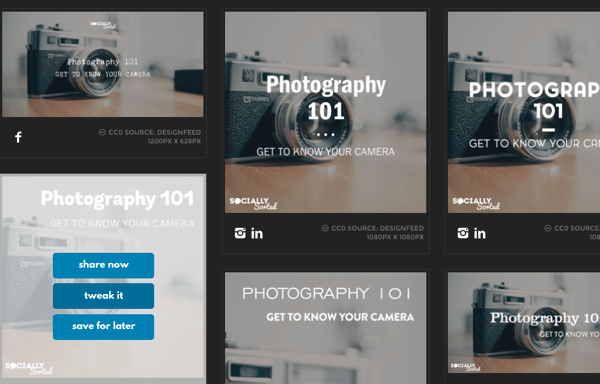
Következő, csípje meg a szöveget (változtassa meg a méretet, színt vagy szavakat), adjon hozzá gombot vagy láblécet, vagy változtassa meg a hátteret.
Ebben a példában a címet úgy szerkesztették, hogy hozzáadják a „Műhely” szót, egy gombot és egy lábjegyzetet csatoltak a képhez.
Szerezzen YouTube marketing képzést - online!

Javítani szeretné elkötelezettségét és értékesítését a YouTube-on? Ezután csatlakozzon a YouTube marketing szakértők legnagyobb és legjobb összejöveteléhez, amikor megosztják bevált stratégiáikat. Lépésről-lépésre élő, erre összpontosító utasításokat kap YouTube stratégia, videók készítése és YouTube hirdetések. Legyen vállalata és ügyfelei YouTube-marketinghőse, amikor olyan stratégiákat valósít meg, amelyek bizonyított eredményeket érnek el. Ez egy élő online képzési esemény a barátaidtól a Social Media Examiner-nél.
KATTINTSON IDE A RÉSZLETEKHEZ - AZ AKCIÓ SZEPTEMBER 22-NEK VÉGE!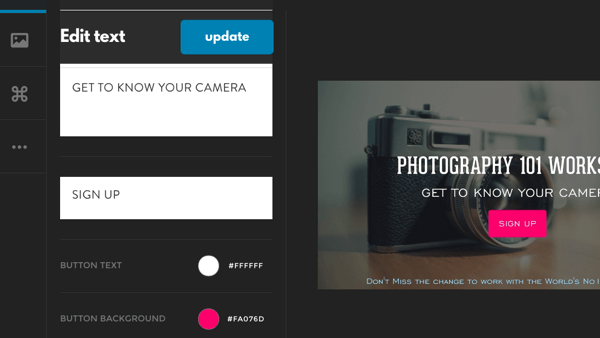
Bár módosíthat bizonyos elemeket, nem válogathat válogatással a dizájnnal, például a szöveg mozgatásával. Van azonban elegendő lehetőség saját stílusának és márkájának testreszabására. Például kiválaszthatja, hogy szeretné-e a logót a képen.
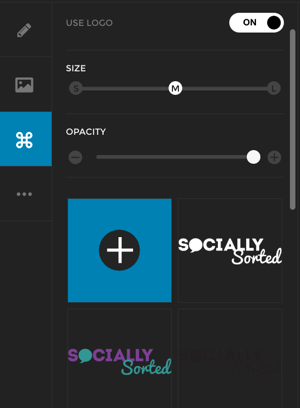
Miután megadta a tervét, a Designfeed tökéletes méretű változatokat készít. Kattintson, hogy mentse és megossza az összes közösségi platformot, vagy ütemezzen a Hootsuite vagy a Buffer szolgáltatással.
Haladó tipp: Designfeed Import
A Designfeed szórakoztató béta funkciója az alkotás képessége nagyságrendű látványt nyújt a hírcsatornák összekapcsolásával olyan webhelyekről, mint a Twitter, a Medium és a Shopify. A Designfeed átalakítja a hírcsatornák tartalmát grafikává, amelyet egyszerűen módosíthat és megoszthat.
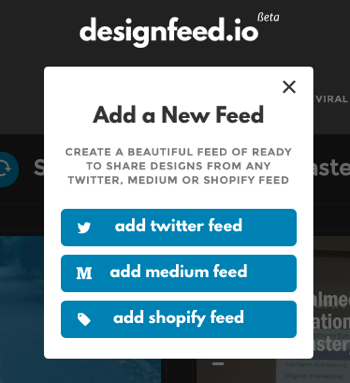
Ezután a Designfeed grafikát generál a tartalomból. Ez egy különösen hatékony eszköz grafikus események készítéséhez, mivel te is tudsz hozzon létre egy hírcsatornát egy Twitter hashtagből. Például az alábbi grafikát a dublini #ContentMastery Summit csúcstalálkozójának bevonásával állították elő.
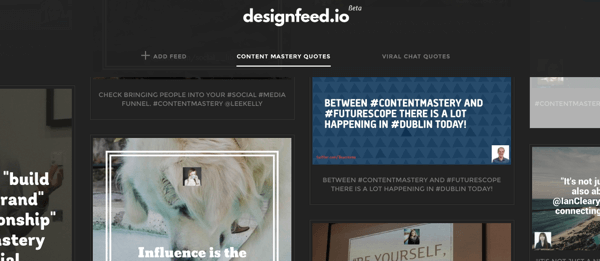
Válasszon képet és szerkessze mint bármely más Designfeed grafikát. Ha többet szeretne tudni a Designfeedről, nézze meg ezeket video oktatóanyagok.
Költség: A Designfeed essentials terv ára $ 9 / hó. A speciális hírcsatornák továbbra is bétaverzióban vannak. Mint ilyen, a költségeket később határozzák meg.
Bár használatához meghívót kell kérnie, a Social Media Examiner olvasói igen azonnal hozzáférjen ide. Regisztráljon a Facebookon, a Twitteren vagy az e-mail fiókján keresztül.
Bármilyen grafikus helyzetben tiszteletben kell tartani az eszköz által biztosított képek szerzői jogait. Bár nem minden javaslat lesz releváns, a Designfeed intuitív. Minél többet tervez, a Designfeed megtanulja, amit szeret, és több mintát készít Önnek, éppen úgy, ahogy tetszik.
# 3: Adobe Spark
Adobe Spark, amely 2016 májusában indult, lehetővé teszi, hogy különböző típusú látványterveket hozhat létre: bejegyzések, oldalak és videók. Megjegyzés: Az Adobe Voice (korábban csak iPad-en), az Adobe Slate (olyan alkalmazás, amely gyönyörű weboldalakat hoz létre a telefonjáról) és az Adobe Post (népszerű képalkotó alkalmazás) mostantól az Adobe Spark részét képezik.
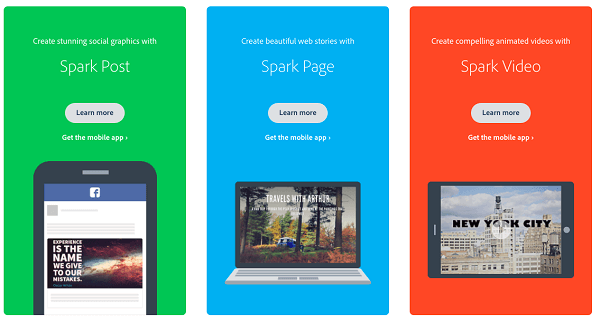
Mint a többi eszköz, Adobe Spark Post sablon alapú és különféle szolgáltatásokat szerkeszthet. A Relay-től és a Designfeed-től eltérően azonban a Spark lehetővé teszi bármit módosíthat, amelyet asztali számítógépen hoz létre mobil iOS-eszközén. Ez egyablakos ügyintézést jelent az Apple felhasználók számára.
A kezdéshez írja be a szöveget, és válasszon témát, más néven közösségi média sablon.
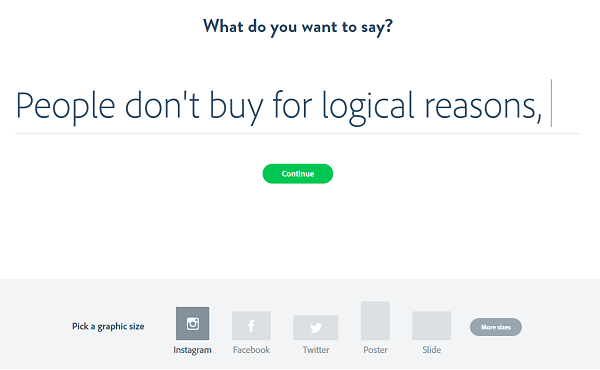
Az alábbi lépések bármelyikét tetszőleges sorrendben végezheti el. Ha szeretné, a kép átméretezése egy másik közösségi média sablonhoz.
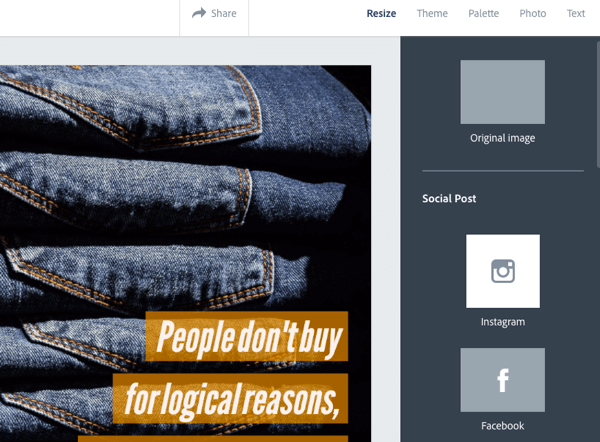
Egy másik lehetőség az válasszon egy másik témát. Az Adobe javaslatokat tesz a szöveg különböző elhelyezésére és stílusára.
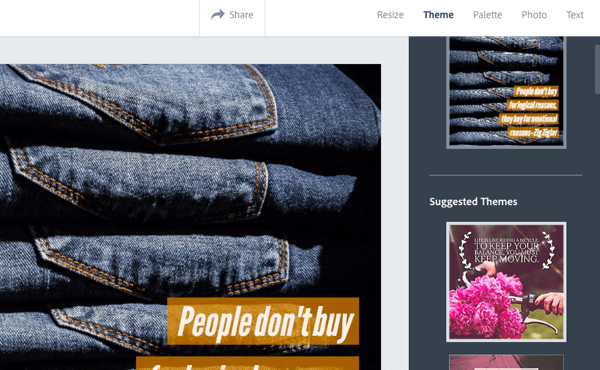
Ha akarod válasszon egy másik fotót, számos lehetősége van. Válasszon egyet a saját könyvtárából, a felhőből (Google Fotók vagy Dropbox), a Creative Cloudból vagy a Lightroomból. Te is keresés az Adobe stock fotóiból.
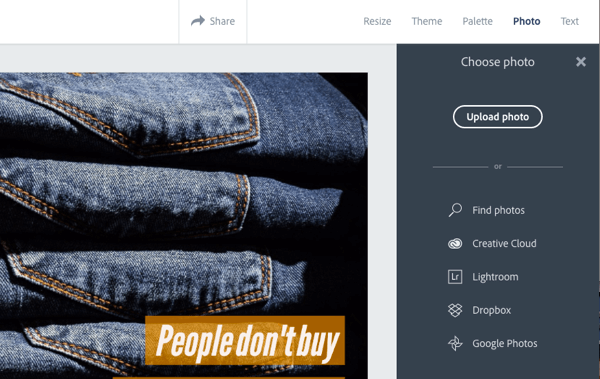
A Színpaletta esetében is számos lehetőség áll rendelkezésre.
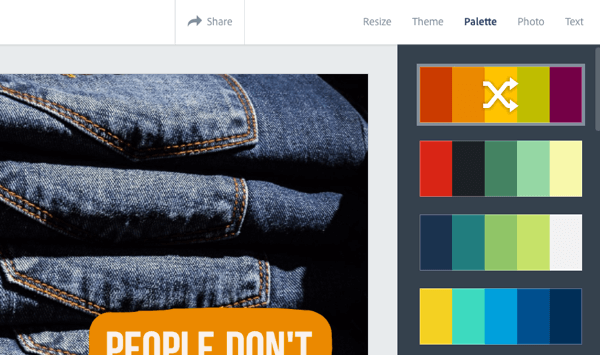
Szerkessze részletesebben a szöveget is. Módosítsa a szöveg alakját, színét, betűtípusát, átlátszatlanságát, térközét és igazítását.
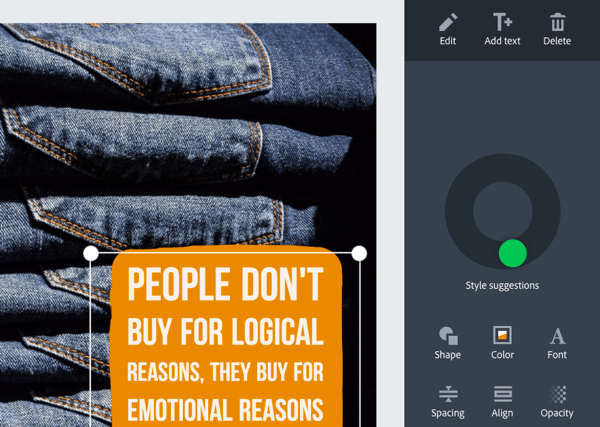
Ha elégedett vagy a bejegyzéseddel, kattintson a Megosztás gombra. tudsz töltse le bejegyzését, vagy ossza meg a Spark közösséggel vagy a kedvenc közösségi platformjaival.
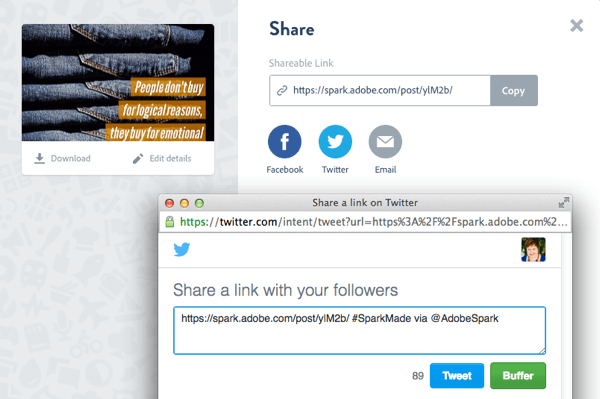
Megjegyzés: Az #AdobeSpark hashtag eltávolításához a bejegyzésből meg kell osztania a Facebookon vagy a Twitteren. Kattintson a hashtagre a megosztáshoz. A márkanevet nem lehet eltávolítani az Adobe Spark Oldalak és videók esetében.
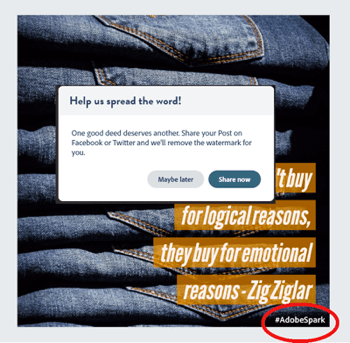
Haladó tipp: Adobe Spark Pages
Adobe Spark oldalak teljesen reagálók és ideálisak hírlevelekhez, könyvismertetésekhez, utazási történetekhez és akár promóciókhoz is.
Készítsen szemet gyönyörködtető fotóelrendezéseket, ha különféle helyekről húzza be a fényképeket. tudsz adjon hozzá fényképeket egyetlen képként vagy rácsként, vagy használja a Glideshow funkciót, amely folyékony, gyönyörű, sikló teljes képernyős fényképeket hoz létre. Szöveg és feliratok hozzáadása minden szakaszra és válasszon a témák közül hogy felugrik az oldalad.
Haladó tipp: Adobe Spark Video
Hozzon létre animációs videókat, mint egy profi Adobe Spark videó.
Írja be ötletét vagy címét és akkor válasszon egy sablont. A lehetőségek közé tartozik: Ötlet népszerűsítése, Mondd el, mi történt, Hős útja, Mutasd és meséld el, Személyes növekedés, Taníts leckét, Meghívót vagy Töltsd fel a sajátomat.
Ikonokat, fotókat és szöveget adhat hozzá hangfedvény segítségével hogy létrehozza a történetet. Arra is lehetősége van válasszon zenét a könyvtárból. Az eszköz minden szakaszban végigvezeti Önt az elemek hozzáadásánál.
Költség: Az Adobe Spark ingyenes.
Következtetésképpen
Míg a Canva és a PicMonkey továbbra is a legtöbb testreszabást kínálja, a Relay, a Designfeed és az Adobe Spark megkönnyíti a marketingesek számára, hogy könnyedén készítsenek professzionális megjelenésű képeket.
Mindenkinek vannak kedvenc eszközei a vizuális tartalomhoz. Fedezze fel mindet, hogy lássa, mi a legjobb az Ön számára.
Mit gondolsz? Milyen eszközöket használ a képek létrehozásához az asztalon? Melyikkel lehet a legkönnyebben dolgozni? Hogyan testre szabhatja? Kérjük, ossza meg gondolatait az alábbi megjegyzésekben!